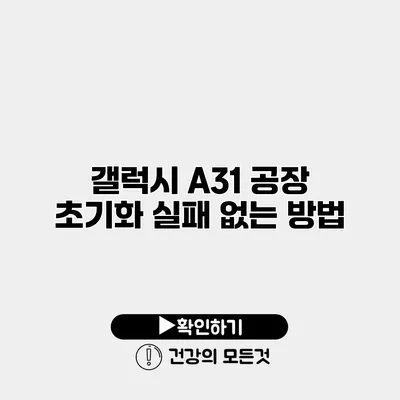갤럭시 A31 공장 초기화 실패 없는 완벽 가이드
갤럭시 A31은 많은 사용자들에게 사랑받는 스마트폰 중 하나입니다. 그러나 이 기기를 처음 구매했거나 오랜 시간 사용한 후, 성능 저하나 오류가 발생할 경우, 공장 초기화를 고민하게 됩니다. 공장 초기화는 기기를 초기 상태로 되돌려 주는 유용한 방법이지만, 때때로 초기화 과정에서 문제가 발생하기도 합니다. 이번 포스트에서는 갤럭시 A31의 공장 초기화 실패 없이 수행하는 방법에 대해 자세히 설명할게요.
✅ 갤럭시 A31의 공장 초기화 방법에 대해 자세히 알아보세요.
공장 초기화란 무엇인가요?
공장 초기화는 스마트폰의 모든 데이터를 삭제하고, 공장에서 출고된 상태로 되돌리는 과정을 말해요. 일반적으로 다음과 같은 효과를 기대할 수 있습니다.
- 기기 속도 향상
- 오류 및 버그 수정
- 불필요한 데이터 제거로 저장 공간 확보
공장 초기화의 필요성
- 성능 저하: 시간이지나면서 앱이 많이 설치되고 데이터가 쌓이게 되면 기기의 성능이 저하될 수 있어요.
- 해킹 또는 바이러스 문제: 보안이 의심되는 상황에서 초기화는 데이터 보호에 도움을 줍니다.
- 기기 교체 전 준비: 다른 사람에게 기기를 파는 경우, 개인 정보를 안전하게 삭제할 수 있어요.
✅ 갤럭시 A31의 모든 데이터를 안전하게 백업하는 방법을 알아보세요.
갤럭시 A31 공장 초기화 방법
갤럭시 A31 공장 초기화를 하는 방법은 크게 두 가지가 있어요: 설정 메뉴를 통한 방법과 하드 리셋을 통한 방법입니다.
설정 메뉴를 통한 초기화
- 설정 앱을 엽니다.
- 일반 관리로 들어갑니다.
- 초기화를 선택합니다.
- 데이터 초기화를 선택합니다.
- 화면의 안내에 따라 초기화를 진행합니다.
이 방법은 직관적이고 간단하여 많은 사용자들이 선호하는 방법이에요.
하드 리셋을 통한 초기화
만약 설정 메뉴 접근이 불가능한 경우, 하드 리셋 방법을 사용할 수 있어요. 절차는 다음과 같습니다.
- 전원이 꺼진 상태에서 볼륨 상단 버튼과 전원 버튼을 동시에 길게 누릅니다.
- 삼성 로고가 나타나면 버튼에서 손을 떼세요.
- Android 복구 메뉴가 나타나면 볼륨 버튼을 사용해 “Wipe data/factory reset”을 선택하고 전원 버튼으로 확인합니다.
- 초기화를 진행하고, 완료 후 재부팅합니다.
이 방법은 기기가 정상 작동하지 않거나 설정 메뉴에 접근할 수 없을 때 유용해요.
초기화 실패 시 대처 방법
공장 초기화 도중에 문제가 발생할 경우, 다음과 같은 방법을 시도해볼 수 있어요.
- 기기를 재부팅: 초기화 중간에 문제가 발생했다면, 재부팅 후 다시 시도해 보세요.
- SD 카드 제거: SD 카드에 문제로 예상되는 경우, 카드를 제거한 상태에서 초기화를 시도해 보세요.
- 배터리 문제 점검: 배터리가 부족하거나 문제를 일으킬 수 있으므로, 충전한 후 다시 시도해 보세요.
초기화 성공을 위한 팁
- 중요한 데이터는 미리 백업하세요.
- 초기화 전 기기의 상태를 확인하고, 필요 없는 앱을 제거하세요.
- 초기화 후 재설정 과정에서 필요 없는 설정은 건너뛰어도 좋아요.
✅ 아이폰 앱 잠금 설정으로 더 안전하게 보호하세요!
갤럭시 A31 초기화 전 유의사항
| 유의사항 | 설명 |
|---|---|
| 데이터 백업 | 초기화 전에 모든 중요한 데이터를 백업하세요. |
| 전원 확인 | 충분한 배터리 잔량을 확보하세요. |
| 네트워크 연결 | 초기화 후 업데이트를 위해 Wi-Fi와 모바일 데이터를 준비하세요. |
| 구글 계정 로그아웃 | 구글 계정으로 데이터가 자동으로 동기화되지 않도록 로그아웃하세요. |
초기화 후 설정할 사항
- 구글 계정 추가: 초기화 후 기기에 구글 계정을 추가하여 앱과 데이터를 복구할 수 있어요.
- 앱 재설치: 필요한 앱들을 다시 설치해 주세요.
- 개인 정보 보호 설정: 초기화 후 새로운 보안 설정을 체계적으로 진행해야 해요.
결론
갤럭시 A31 의 공장 초기화는 성능 회복과 오류 수정에 도움이 되지만, 초기화 실패 없이 성공적으로 진행하기 위해서는 충분한 준비가 필요해요. 공장 초기화를 도전해보세요. 어려운 점이 있다면 위의 가이드를 참고하여 문제를 해결하세요. 필요한 경우에 따라 백업 및 유의사항을 꼭 체크하세요. 스마트폰을 설계한 이들의 말처럼, “기기 관리의 기본은 초기화에서 시작된다”는 것을 잊지 마세요. 성공적인 초기화를 위해 오늘부터 시작해 보세요!
자주 묻는 질문 Q&A
Q1: 갤럭시 A31 공장 초기화란 무엇인가요?
A1: 공장 초기화는 스마트폰의 모든 데이터를 삭제하고, 공장에서 출고된 상태로 되돌리는 과정입니다.
Q2: 갤럭시 A31의 공장 초기화 방법은 어떤 것이 있나요?
A2: 공장 초기화는 설정 메뉴를 통한 방법과 하드 리셋 방법으로 수행할 수 있습니다.
Q3: 공장 초기화 실패 시 어떻게 대처해야 하나요?
A3: 기기를 재부팅하거나 SD 카드를 제거하고, 배터리가 부족한 경우 충전 후 다시 시도해 보세요.